Windows系统搭建Arduino+mindPlus开发环境发布第一个作品
发布时间:2024年01月10日
Windows系统搭建Arduino+mindPlus开发环境
1.概述
这篇文章介绍在Windows环境中搭建Arduino基于MindPlus开发环境,以及开发环境使用介绍。
2.搭建Arduino开发环境
2.1.安装Mind+
-
首先打开Mind+官网下载安装包 https://mindplus.cc/
-
下载Mind+软件到电脑中,下载完成在文件浏览器的下载中找到Mind+的dmg文件安装包
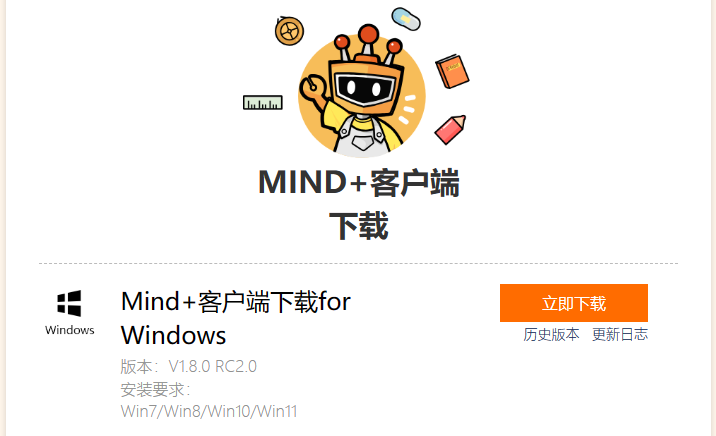
-
双击安装包安装,选择语言和用户协议,点击同意进行安装

-
根据提示进行安装,待进度条走完即完成完成.
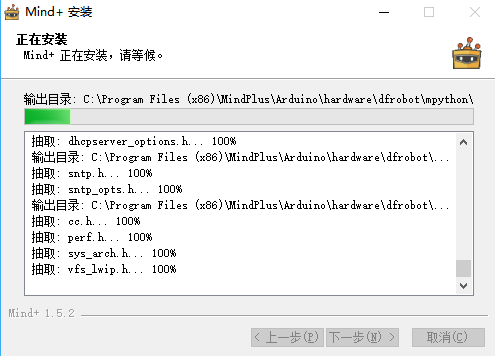
2.2.安装驱动
-
第一次使用软件时需要安装驱动,双击打开Mind+软件
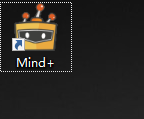
-
点击连接设备 > 一键安装串口驱动
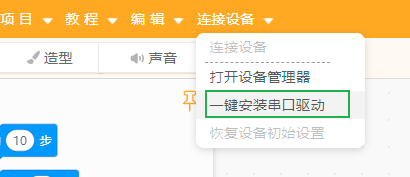
-
下一步,点击同意安装
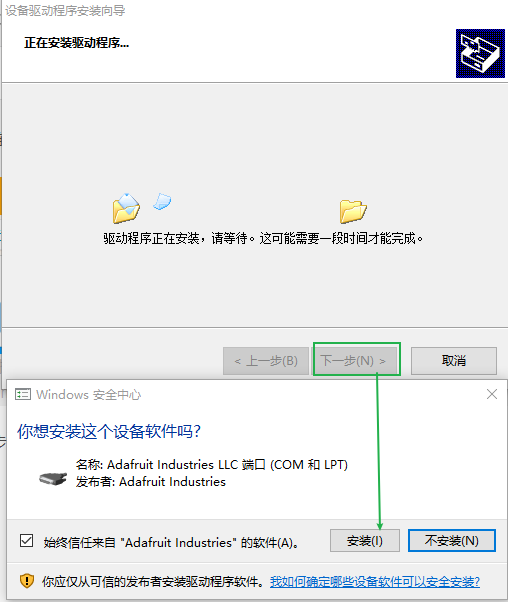
-
点击完成,驱动安装成功。
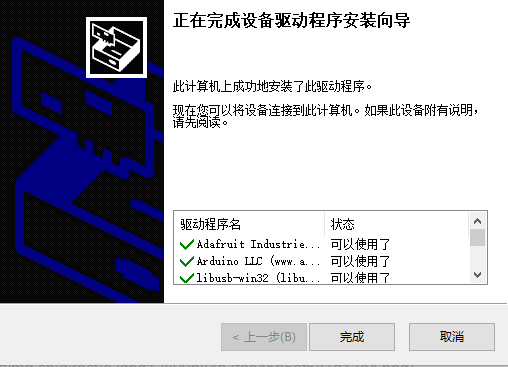
3.创建第一个工程
我们使用Arduino自带的LED灯作为第一个入门工程,熟悉Mind+工具的使用流程。
-
打开Mind+工具
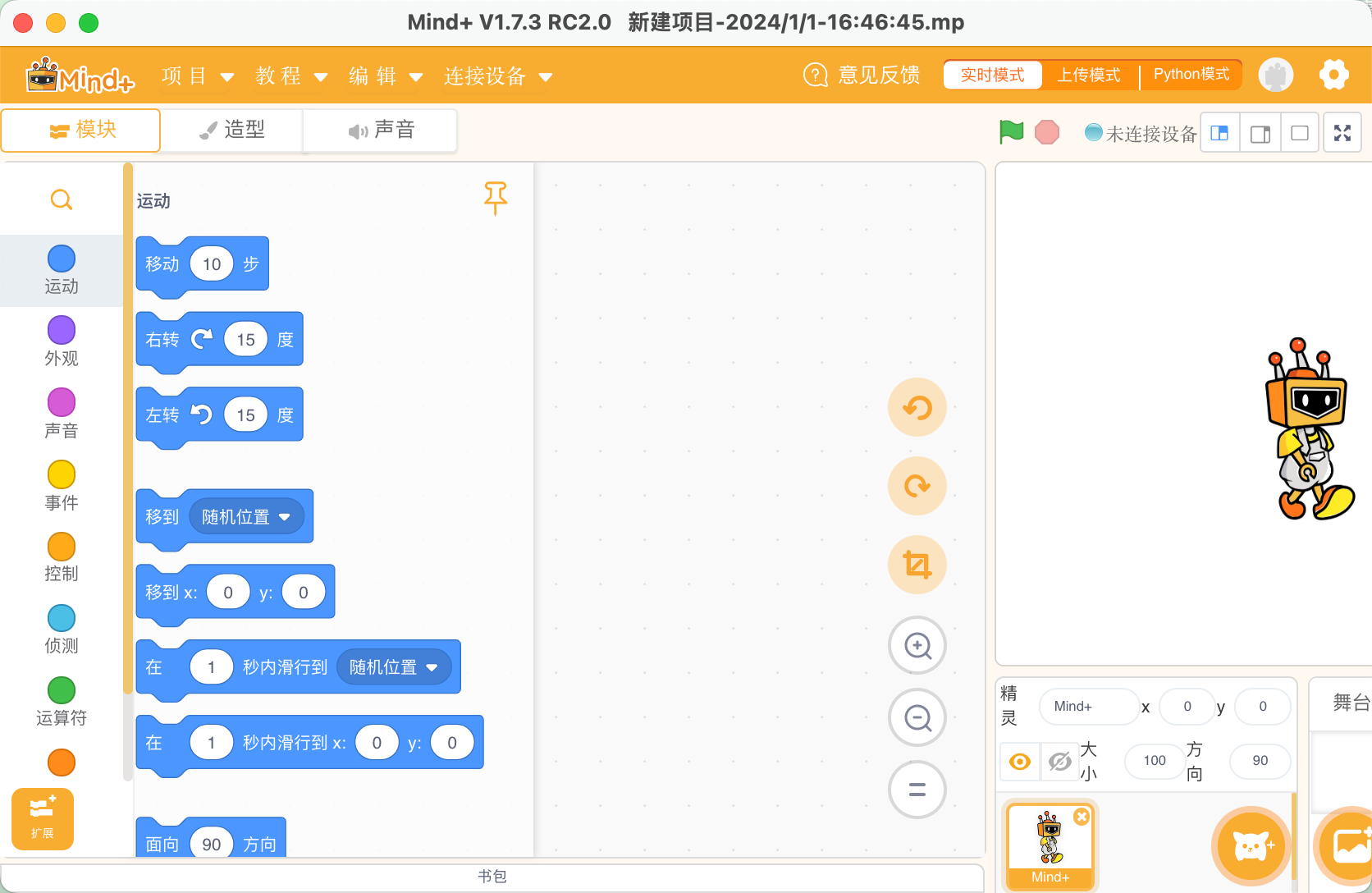
-
首先选择上传模式,点击右上角的上传模式
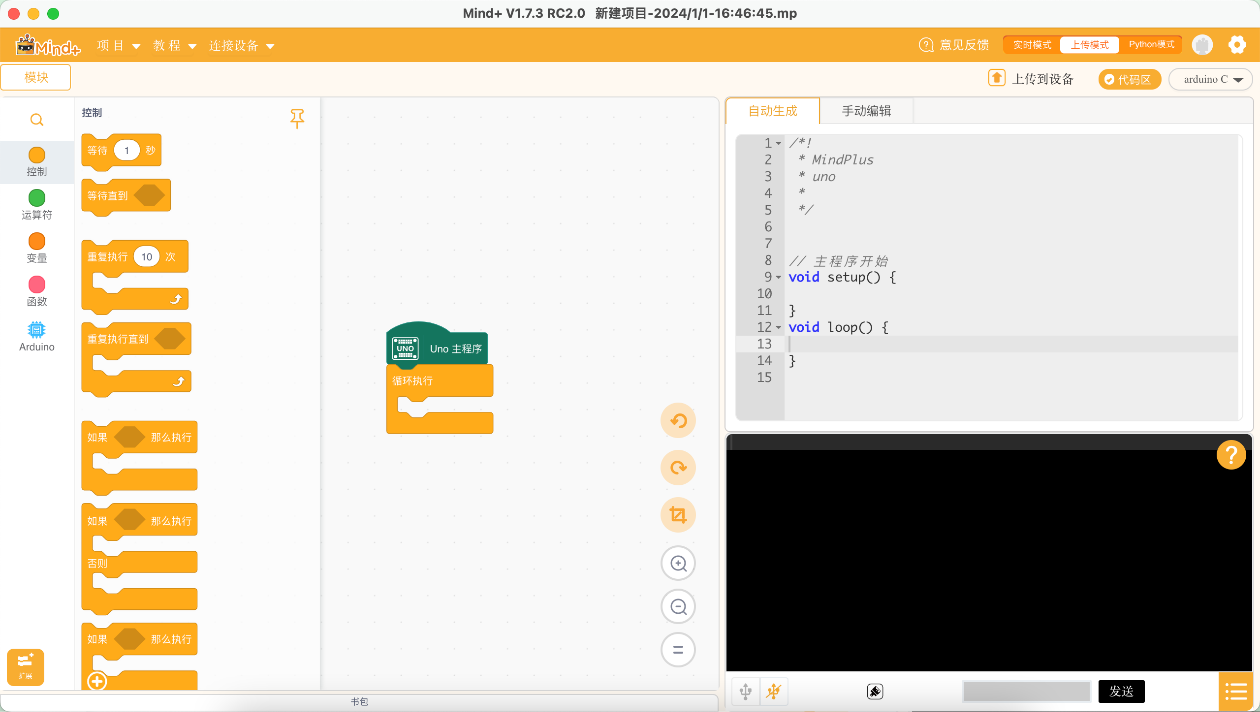
-
切换主控板,在界面的左下角点击扩展

-
选择主控板分类,然后选择 Arduino Uno 主控板,点击左上角返回
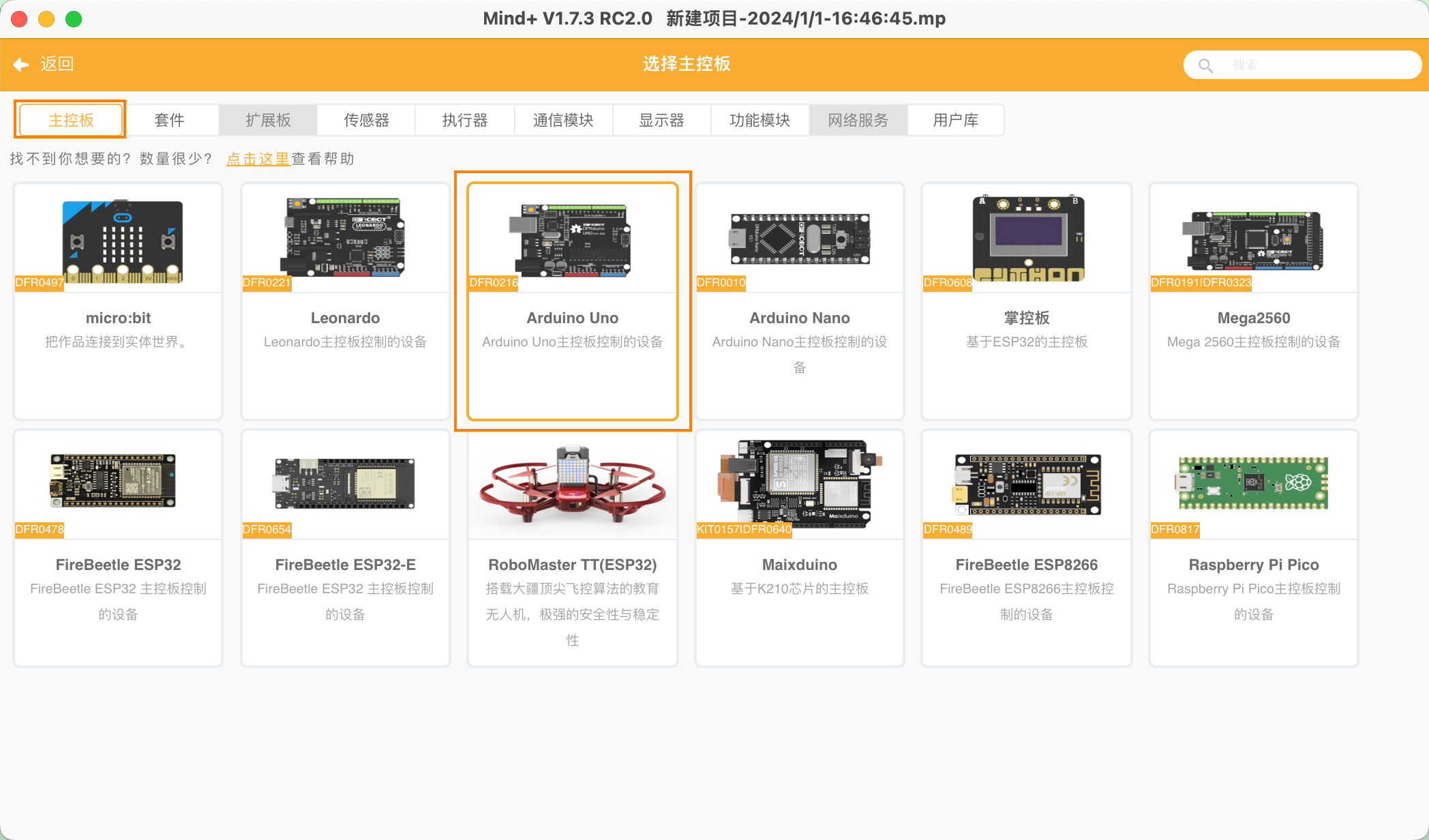
-
开发LED等闪烁程序
- 从Arduino工具栏中选择设置引脚模块 将引脚设置为13,第一个为高电平,第二个为低电平
- 从控制工具栏中选择等待模块 两个等待时间都是1秒

6. 将Arduino主板用USB数据线连接到电脑
7. 在Mind+ 左上角点击链接设备 选择自动识别的设备端口
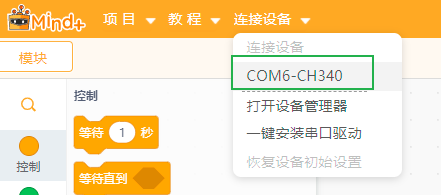
8. 点击上传到设备,等到上传成功。
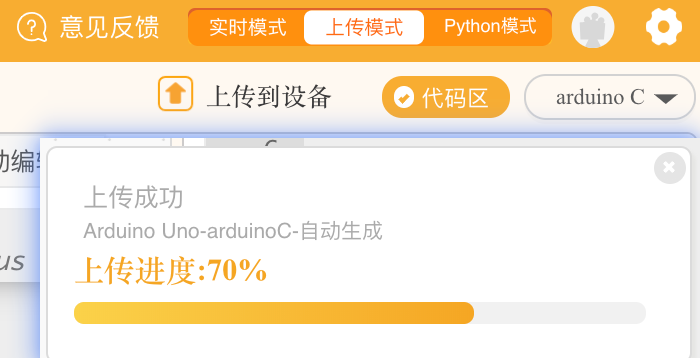
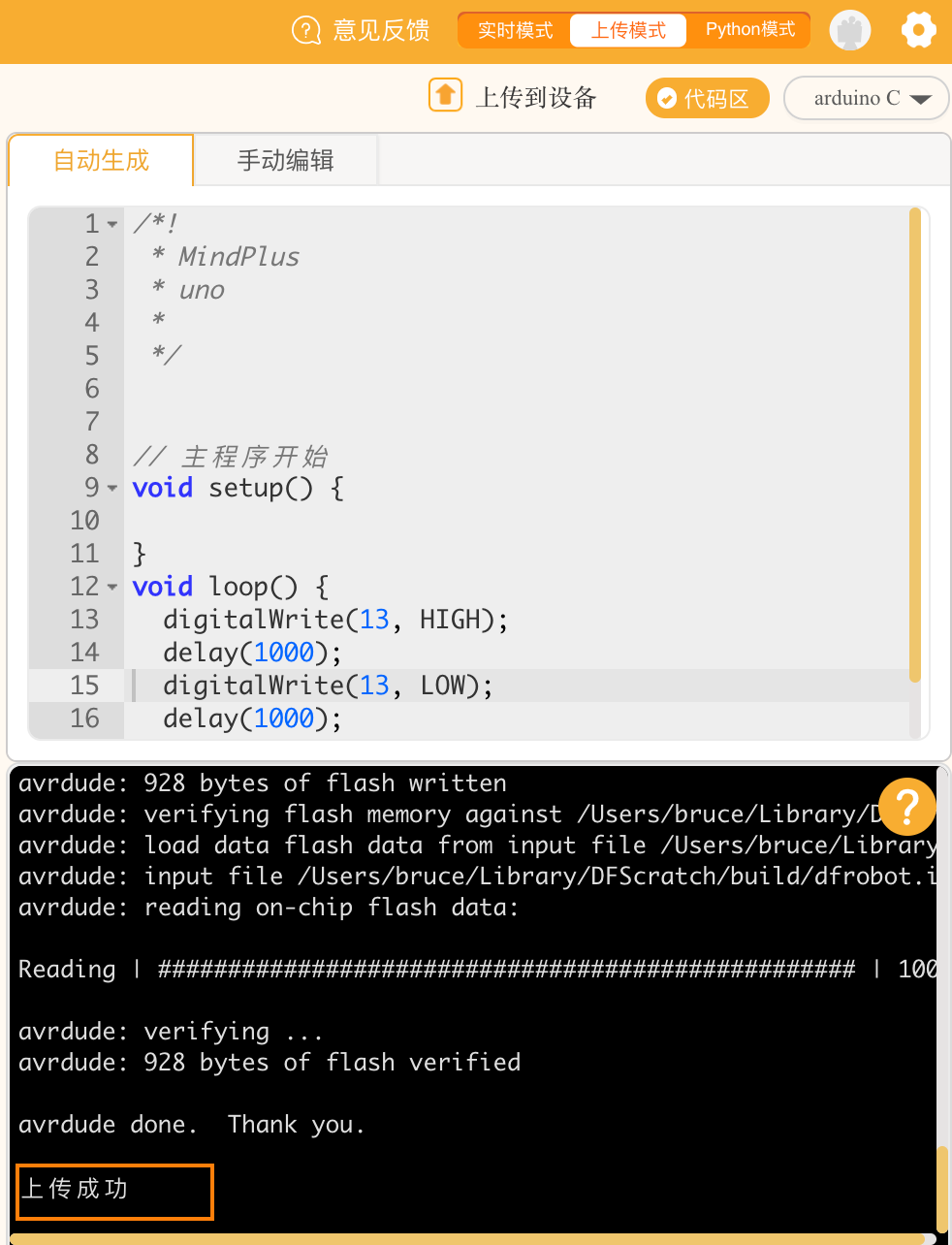
9. Led呼吸灯按照我们程序的设计开始工作啦

文章来源:https://blog.csdn.net/m0_38039437/article/details/135503687
本文来自互联网用户投稿,该文观点仅代表作者本人,不代表本站立场。本站仅提供信息存储空间服务,不拥有所有权,不承担相关法律责任。 如若内容造成侵权/违法违规/事实不符,请联系我的编程经验分享网邮箱:chenni525@qq.com进行投诉反馈,一经查实,立即删除!
本文来自互联网用户投稿,该文观点仅代表作者本人,不代表本站立场。本站仅提供信息存储空间服务,不拥有所有权,不承担相关法律责任。 如若内容造成侵权/违法违规/事实不符,请联系我的编程经验分享网邮箱:chenni525@qq.com进行投诉反馈,一经查实,立即删除!
最新文章